- Тип техники
- Бренд
Просмотр инструкции сотового gsm, смартфона Sony Xperia Z5 Dual (E6633 / E6683), страница 143
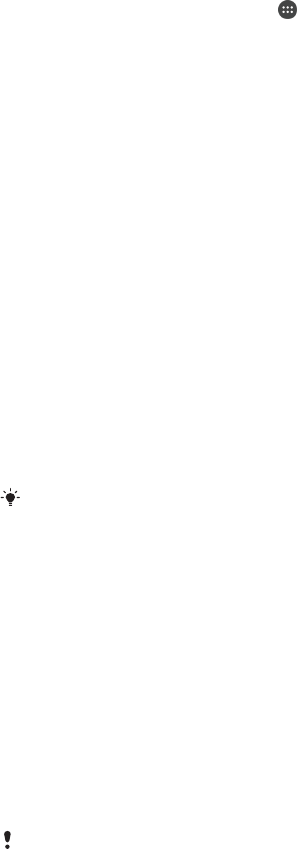
Загрузка и установка обновления системы
1
Если вы пользуетесь устройством с несколькими пользователями, убедитесь, что вы
вошли как владелец.
2
На Начальный экран коснитесь .
3
Найдите и коснитесь Настройки > О телефоне > Обновление ПО.
4
Если доступно обновление системы, коснитесь Загрузить, чтобы загрузить его на свое
устройство.
5
По завершении загрузки коснитесь Установить и следуйте инструкциям на экране для
завершения установки.
Загрузка и установка обновлений системы с панели уведомлений
1
Если используется устройство с несколькими пользователями, убедитесь, что вы вошли
как владелец.
2
Потяните строку состояния вниз, чтобы открыть панель уведомлений.
3
Прокрутите вниз и выберите требуемое обновление системы, после чего коснитесь
Загрузить.
4
По завершении загрузки повторно откройте панель уведомлений (если она закрыта), затем
коснитесь Установить и следуйте инструкциям на экране для завершения установки.
Обновление устройства с помощью компьютера
Вы можете загружать и устанавливать обновления программного обеспечения на свое устройство,
используя компьютер с подключением к интернету. Вам понадобится кабель USB и ПК или
компьютер Apple
®
Mac
®
с запущенным на нем программным обеспечением Xperia™ Companion.
Если на соответствующем компьютере не установлено программное обеспечение
Xperia™ Companion, подключите свое устройство к компьютеру через кабель USB и
следуйте инструкциям по установке, отображаемым на экране.
Обновление устройства с компьютера
1
Убедитесь, что программное обеспечение Xperia™ Companion установлено на вашем ПК
или компьютере Apple
®
Mac
®
.
2
Подключите устройство к компьютеру с помощью кабеля USB.
3
Компьютер: Запустите программное обеспечение Xperia™ Companion. Через некоторое
время компьютер обнаружит устройство и выполнит поиск нового программного
обеспечения.
4
Компьютер: Если будет найдено обновление программного обеспечения, то появится
всплывающее окно. Следуйте инструкциям на экране для обновления программного
обеспечения.
При подключении устройства к компьютеру через кабель
USB отобразится окно запроса с
вариантом установки программного обеспечения или отмены (если ранее не была
выбрана опция Не показывать снова).
Память и накопитель
В вашем устройстве имеются разные типы памяти и накопителей.
•
Объем памяти eMMC (встроенный мультимедийный контроллер), которая состоит из системной
памяти и внутреннего накопителя, составляет примерно 32 ГБ. Системная память используется
для ОС Android™ и для большинства предварительно установленных приложений. Внутренний
накопитель используется для хранения загруженного или переданного содержимого,
персональных настроек и данных. Вот некоторые примеры данных, хранящихся во внутреннем
накопителе: параметры будильника, громкости и языка, сообщения электронной почты, закладки,
события календаря, фотографии, видео и музыка.
•
Для увеличения места хранения можно использовать съемную карту памяти объемом до 200 ГБ.
На эту карту можно переместить мультимедийные файлы и некоторые приложения (с их
данными), чтобы освободить внутренний накопитель. Некоторые приложения, например
приложение камеры, могут записывать данные непосредственно на карту памяти.
143
Это Интернет-версия документа. © Печать разрешена только для частного использования.
Ваш отзыв будет первым
Вопросы пользователей
Поиск:
по производителю
по типу техники
по модели
Сортировать:
по дате


c ответами



Vik Tom
28 сентября 2021
При наборе номера отключается екран





 0
0